iPhone でビデオを効率的に高速化するための優れたガイド
 更新者 リサ・オウ / 02年2023月16日30:XNUMX
更新者 リサ・オウ / 02年2023月16日30:XNUMX動画編集者になるために練習していますか? その場合は、iPhone のビデオを高速化する方法を学ぶ必要があります。 実際、習得できる編集スキルは他にもありますが、この特定のスキルから始めることができます。 それは基本的なものであるだけでなく、それによって得られる利点もあります。 たとえば、視聴者を退屈させる可能性のある長いビデオを撮影したとします。 優れたビデオエディターの助けを借りて、編集スキルを活用して速度を上げることができます。 または、ビデオの特定のシーンを早送りすることで改善することもできます。 この編集機能を使用すると、さまざまなことができます。
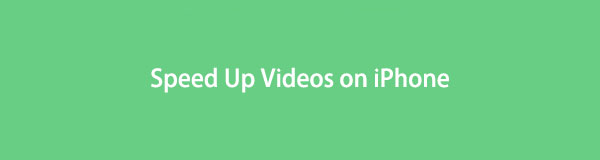
そのため、私たちは Web を探索して、さまざまな効率的な編集ツールや機能を見つけました。 オンラインで検索すると、いくつかのプログラムが見つかるかもしれませんが、最適なものがすでにこの記事にまとめられているため、時間を節約できます。 それだけでなく。 方法の各部分には、ビデオの速度を上げるのに役立つ詳細な手順が含まれています。 さらに、プログラムに関する知識も深まります。 したがって、iPhone のビデオを高速化するための知識を得るために、先に読んでください。

ガイド一覧
パート 1. FoneLab Video Converter Ultimate を使用して iPhone のビデオを高速化する方法
FoneLabビデオコンバータUltimate は、必要なほぼすべてのビデオ機能に対応できる多用途のプログラムです。 これには、iPhone 上のビデオの高速化が含まれます。 ただし、他のデバイスをお持ちの場合でも、心配する必要はありません。 この方法はiPhoneのビデオだけでなくAndroidデバイスにも適用できます。 ビデオをコンピュータに転送する限り、このプログラムはそれらを正常に編集できます。 それとは別に、FoneLab Video Converter Ultimate には、ビデオを高速化した後に利用できる他の機能があります。 プログラムの名前が示すように、コンピュータにインストールすると、その変換機能を利用できるようになります。 また、ビデオ コンプレッサー、ウォーターマーク リムーバー、エンハンサー、トリマーなどの追加機能も含まれています。
Video Converter Ultimateは、MPG / MPEGを高速かつ高出力の画像/音声品質でMP4に変換できる最高のビデオおよびオーディオ変換ソフトウェアです。
- MPG、MP4、MOV、AVI、FLV、MP3などのビデオ/オーディオを変換します。
- 1080p / 720p HDおよび4K UHDビデオ変換をサポートします。
- トリム、クロップ、回転、エフェクト、強化、3Dなどの強力な編集機能。
以下のユーザーフレンドリーな手順をサンプルとして、FoneLab Video Converter Ultimate を使用して iPhone でビデオを早送りする方法を確認してください。
ステップ 1公式ページから FoneLab Video Converter Ultimate ファイルのコピーをダウンロードします。 プレス 無料ダウンロード Web サイトの左下部分にある をクリックして、ファイルをデバイスに保存します。 最初のダウンロード ボタンには、Windows コンピューター ユーザー向けの Windows ロゴが含まれています。 ただし、Mac ユーザーの場合は、「Mac バージョンに移動」オプションをクリックすると、Apple ロゴの付いたボタンが表示されます。 その後、コンピュータ上でコンバータを実行する前に、インストールを実行する必要があります。
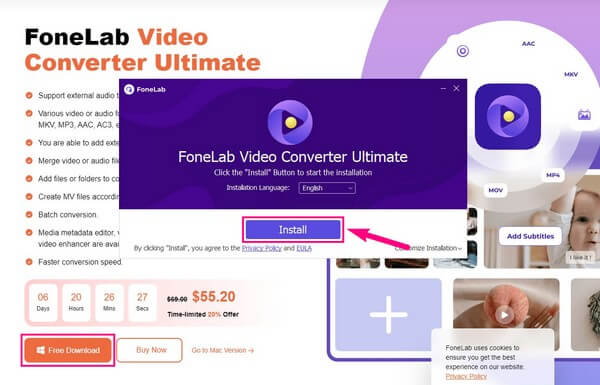
ステップ 2プライマリ インターフェイスの起動により、ツールの変換機能が歓迎されます。 他の主要な機能も含め、後で必要になったときに使用できます。 これには、利用可能なフィルターを使用してビデオのテーマを設定できる「MV」タブが含まれます。 また、 コラージュ 関数はビデオ用にいくつかのテンプレートを提供します。 その前に、次の手順に進んでください。 ツールボックス タブ、画面上部の最後の機能です。
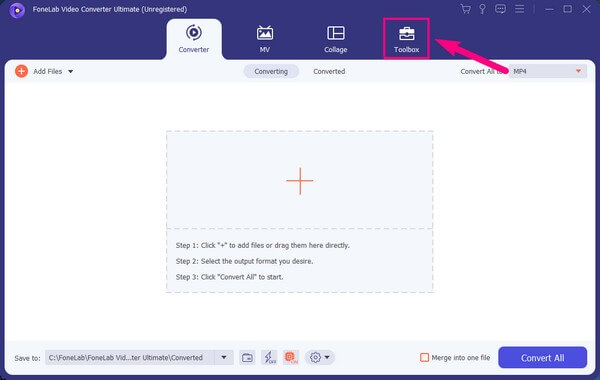
ステップ 3次に、iPhone のビデオをコンピュータに転送します。 に着いたら、 ツールボックス インターフェースにアクセスすると、FoneLab Video Converter Ultimate のボーナス機能が表示されます。 下にスライドすると、手動で ビデオスピードコントローラ [カラー コレクション] ボックスと [ビデオ リバース] ボックスの間にあるボックス。 ただし、機能をもっと早く見つけたい場合は、右上の検索バーに進み、「ビデオ スピード コントローラー」と入力します。 見つかったら、クリックして続行します。
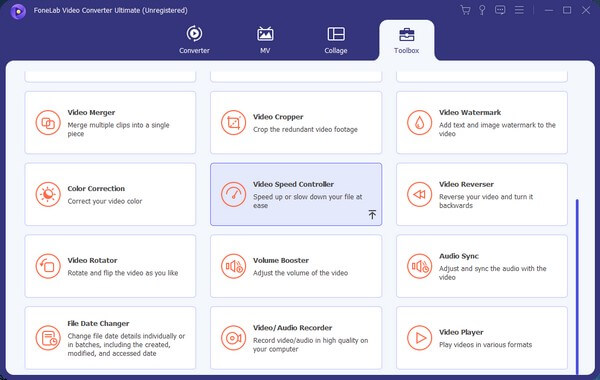
ステップ 4次のインターフェイスにプラス記号の付いたボックスが表示されます。 クリックするとファイルフォルダーが表示されます。 そこから、スピードアップしたいビデオを選択します。 ビデオのプレビューが表示されると、ビデオ速度のオプションがその下に表示されます。 好みの速度を選択して再生し、満足しているかどうかを確認してください。 さらに、 出力 さらにビデオを調整するためのメニュー。 完了したら、クリックします 輸出 ビデオを保存する速度が向上しました。
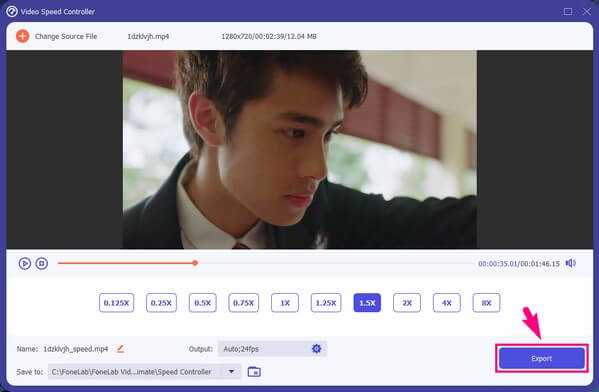
Video Converter Ultimateは、MPG / MPEGを高速かつ高出力の画像/音声品質でMP4に変換できる最高のビデオおよびオーディオ変換ソフトウェアです。
- MPG、MP4、MOV、AVI、FLV、MP3などのビデオ/オーディオを変換します。
- 1080p / 720p HDおよび4K UHDビデオ変換をサポートします。
- トリム、クロップ、回転、エフェクト、強化、3Dなどの強力な編集機能。
パート 2. iMovie を使用して iPhone のビデオを高速化する方法
iMovie は、Apple デバイス ユーザー向けのデフォルトのビデオ エディタです。 他のサードパーティ製アプリを使用したくない場合は、iPhone にすでにプリインストールされている iMovie を利用できます。 このアプリでは、ビデオを改善するためのスピードアップなどの基本的な編集機能を楽しむことができます。 しかし、無料でアクセスできるため、使用すると欠点が見つかるのは当然です。 そしてその 1 つは、生成される大きな出力です。 このアプリで基本的なビデオを編集する場合、そのサイズは XNUMX GB 近くになることが予想されます。 したがって、ビデオを編集するたびに、デバイスのストレージに十分なスペースが必要となるように準備する必要があります。
iMovie を使用して iPhone でビデオを高速化する方法を理解するには、以下の簡単な手順に従ってください。
ステップ 1iMovie はプリインストールされていますが、iPhone で見つからない場合は、App Store に移動してアプリ名を入力してください。 見つかったら、 入手 ボタンをクリックして iMovie をデバイスにインストールします。 その後、 をタップします Open アプリを直接使用します。
![[開く]をタップします](https://www.fonelab.com/images/video-converter-ultimate/how-to-speed-up-a-video-iphone/imovie-get-app.jpg)
ステップ 2iMovie インターフェースにアクセスしたら、 プロジェクトを作成します。 が入ったボックス "+" 中央にあるシンボル。 次に、 映画 オプション 新規プロジェクト 現れる。 iPhone のビデオが選択対象として表示されます。 速度を上げるものをタップしてから、 をタップします ムービーを作成 画面下部にある をクリックして、アプリのインターフェースにインポートします。
![[ムービーを作成]をタップします](https://www.fonelab.com/images/video-converter-ultimate/how-to-speed-up-a-video-iphone/imovie-create-movie.jpg)
ステップ 3以下の画面にプレビューが表示されます。 下部には操作できる編集機能があります。 ビデオを強化する。 をタップ クロック ビデオ高速化機能のハサミ記号の横にあるアイコン。 次に、スライダーを右に調整してビデオの動きが速くなります。 希望の速度になったら、 をタップします。 クリックします iMovie 画面の左上にある最後に、 Save アイコンをクリックして、変更内容と新しく編集したビデオを iPhone に保存します。
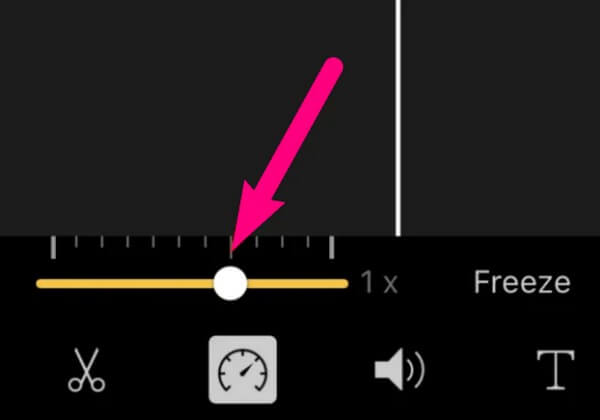
パート 3. iPhone でのビデオの高速化に関する FAQ
1. iPhone のビデオを遅くするにはどうすればよいですか?
iPhone のビデオを遅くするために別のツールをインストールする必要はありません。 速度を低下させる機能もあるので、この記事で紹介した方法を利用して動画を高速化することもできます。 したがって、試してみてください FoneLabビデオコンバータUltimate プログラム。 上記の指示に従っていれば、すぐに iPhone のビデオの速度を遅くする。 これを行うには、プレビューの下の左側で希望の速度オプションを選択します。 その後、速度を落としたビデオを正常にエクスポートします。
2. iPhone の写真アプリでビデオを高速化するにはどうすればよいですか?
残念ながら、 写真 このアプリにはビデオを高速化する機能はありません。 編集に使用できますが、 ビデオの編集 機能は最小限です。 したがって、写真ではビデオの速度を遅くしたり速くしたりすることはできません。 ただし、iPhone のスローモーション カメラを使用すると、速度を落としてビデオを撮影できます。 必要に応じて、この記事の戦略を試して速度を上げ、さらに編集を行ってください。 あなたのビデオを改善する.
上記で紹介した優れたテクニックを使用して、iPhone のビデオを高速化できることを願っています。 デバイスについてさらに懸念がある場合は、後で戻ってください。
Video Converter Ultimateは、MPG / MPEGを高速かつ高出力の画像/音声品質でMP4に変換できる最高のビデオおよびオーディオ変換ソフトウェアです。
- MPG、MP4、MOV、AVI、FLV、MP3などのビデオ/オーディオを変換します。
- 1080p / 720p HDおよび4K UHDビデオ変換をサポートします。
- トリム、クロップ、回転、エフェクト、強化、3Dなどの強力な編集機能。
